win11怎样删除指定驱动器文件 win11删除指定驱动器文件的方法
更新时间:2024-01-31 16:21:00作者:mei
win11系统里面有很多驱动器文件,这些文件占用空间大,如果太多不删除会影响系统运行速度。那么win11系统怎样删除指定驱动器文件?针对此疑问,本文教程详解一下操作方法。
具体方法如下:
1、点击桌面开始菜单后,在搜索栏中输入cmd指令,运行命令提示符窗口。
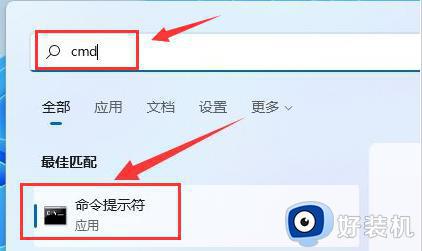
2、在下图红框位置输入cleanmgr并按下回车键。
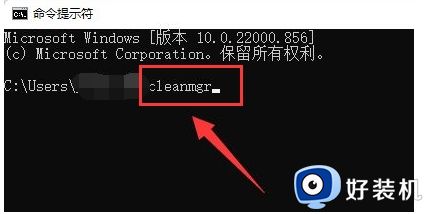
3、在弹出的驱动选择窗口中,选中需要清理的磁盘驱动器,点击确定按钮。
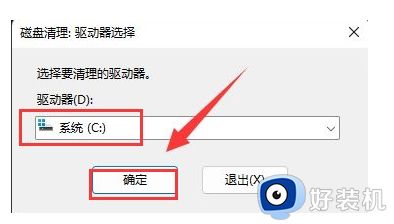
4、即可勾选指定驱动器文件进行删除了。
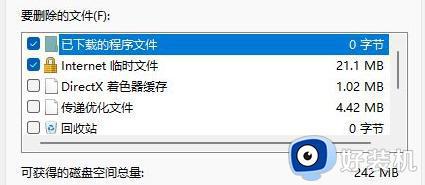
以上分享win11删除指定驱动器文件的方法,勾选删除不常用的驱动器文件可以增加内存空间,让电脑运行更流畅。
win11怎样删除指定驱动器文件 win11删除指定驱动器文件的方法相关教程
- win11设备和驱动器的图标怎么删除 win11电脑设备和驱动器如何删除多余图标
- win11如何清理指定某一个驱动器 win11清理指定某一个驱动器的方法
- win11自动删除文件怎么找回 win11自动删除恶意文件怎么恢复
- 更新win11后windows.old可以删除吗 win11更新后windows.old怎么删除
- win11怎样强制删除流氓文件 win11强制删除流氓文件的方法
- win11声卡驱动不小心删掉了怎么办 win11不小心删除声卡驱动三种解决方法
- Win11电脑下载的文件被自动删除怎么办
- Win11D盘drivers文件夹可以删除吗 详解Win11D盘drivers文件夹能不能删除
- Win11怎样删除Windows.old win11删除Windows.old文件夹的方法
- win11安全中心误删文件恢复步骤 win11安全中心删除的文件怎样恢复
- win11家庭版右键怎么直接打开所有选项的方法 win11家庭版右键如何显示所有选项
- win11家庭版右键没有bitlocker怎么办 win11家庭版找不到bitlocker如何处理
- win11家庭版任务栏怎么透明 win11家庭版任务栏设置成透明的步骤
- win11家庭版无法访问u盘怎么回事 win11家庭版u盘拒绝访问怎么解决
- win11自动输入密码登录设置方法 win11怎样设置开机自动输入密登陆
- win11界面乱跳怎么办 win11界面跳屏如何处理
win11教程推荐
- 1 win11安装ie浏览器的方法 win11如何安装IE浏览器
- 2 win11截图怎么操作 win11截图的几种方法
- 3 win11桌面字体颜色怎么改 win11如何更换字体颜色
- 4 电脑怎么取消更新win11系统 电脑如何取消更新系统win11
- 5 win10鼠标光标不见了怎么找回 win10鼠标光标不见了的解决方法
- 6 win11找不到用户组怎么办 win11电脑里找不到用户和组处理方法
- 7 更新win11系统后进不了桌面怎么办 win11更新后进不去系统处理方法
- 8 win11桌面刷新不流畅解决方法 win11桌面刷新很卡怎么办
- 9 win11更改为管理员账户的步骤 win11怎么切换为管理员
- 10 win11桌面卡顿掉帧怎么办 win11桌面卡住不动解决方法
